无线路由器安装与设置图解详细技巧及教程
日期:2025-03-09 阅读:92
有线路由和无线路由有什么区别?
无线路由器一般都是1个WAN口和4个LAN口,又有无线AP的无线局域网接入功能,所以呢无线路由器具有同时组建有线网和无线网的能力!你买了无线路由器不仅具备无线信号的传输同时具备有线的连接。小简家里用的就是这种,不仅可以收到无线信号还可以连接有线到别的电脑。
了解了什么是无线路由器,下面小简就来讲下关于路由器的安装和配置使用!(这里小简以TP-LINK无线路由为例,基本上无线路由器都大同小异)
安装无线路由器
一个无线路由器,一台电脑,一个电源插头,两条网线
首先来看下路由器的各个接口:
1.电源插孔:这个不用我说了吧,无线路由器包装有配一个电源插头,当然是插在电源插座上。
2.WAN口:这个是连接网线,用来连接“宽带Modem”,俗称“猫”。连接方法:电话线还是插在原来猫(ADSL)上面的,电话线不动!把原来连接电脑主机后面网线接口的一端拔出来连到路由器的WAN端口!(如下示意图,点击图片放大)
3.LAN口:一共有4个接口,只要选择其中一个,把网线一端的水晶头插入无线路由器的其中一个LAN口,另一端水晶头连接电脑(这条网线在买无线路由器时一般包装有配送)
4.复位键:将路由器恢复到出厂默认设置(一般是在路由器故障使用)


无线路由器连接好,接入电源,现在还是不能连接到互联网的!
我们启动路由器,路由器上指示灯闪烁亮灯正常。我们就可以开始进行无线路由器的配置!


配置无线路由器
确认路由器和电脑以及宽带连接好之后,打开浏览器,小简这里使用IE,在地址栏中输入192.168.1.1进入无线路由器的设置界面。(如果192.168.1.1输入无法链接请输入198.168.0.1,需要登录之后才能设置其他参数,默认的登录用户名和密码都是admin,具体请参考包装盒里的说明书)
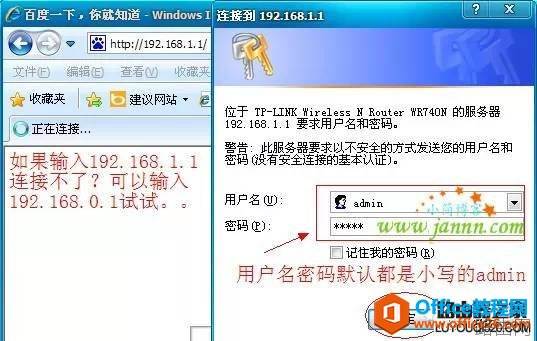
登录成功之后选择界面左侧菜单“设置向导”,第一次使用,默认情况下会自动弹出。
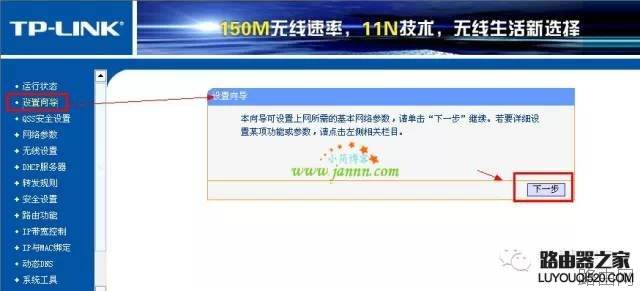
点击下一步,进入“设置向导 – 上网方式“设置,如果你不知道是属于什么上网方式?就选择让“让路由器自动选择上网方式”就可以了(推荐使用),设置完,点击“下一步”

小简顺便说下这三种上网方式:
PPPoE:家里大都是ADSL拨号,每次拨号后你的IP都会发生变化,如果是拨号上网就选择这种。(例:长城宽带,电信ADSL,联通宽带等)
动态IP:通过服务器自动获取IP,一般用在局域网电脑直接插上网络就可以用,上层有DHCP服务器的。
静态IP:网络服务商给你的固定IP,或者是专线也可能是小区带宽,上层没有DHCP服务器的。
因为小简家里使用的是电信的ADSL,上网方式也就是PPPOE拨号上网,ADSL拨号上网就要填上网帐号跟密码,这个应该大家都明白,开通宽带都会有宽带的帐号跟密码,填写进去。
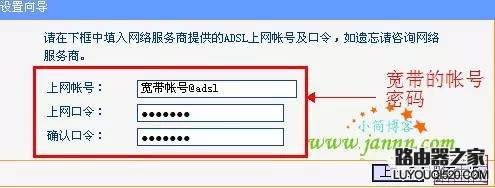
下一步后进入到的是“设置向导 – 无线设置”,我们可以看到信道、模式、安全选项、SSID等设置,一般SSID就是别人搜索到无线信号显示的一个名字,你可以随便填,像小简的名字“TP_LINK_xiaojian”其他的默认就可以了,.无线安全选项我们要选择wpa-psk/wpa2-psk,设置个PSK密码,笔记本或手机连接无线就要输入这个密码,这样也安全,免得轻意让人家蹭网。,如果你不需要开启无线,只要在无线状态下拉选择“关闭”
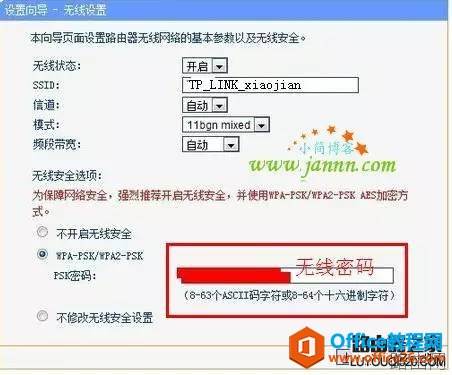
下一步路由器就设置成功了!o(∩_∩)o

点击完成,路由器自动重启,重启完成出现的界面。现在你也可以试着用浏览器打开网页,已经可以连上互联网了!

如果你需要连接另外一台电脑,只需要购买一条网线把网线的一端连接路由器的另外三个LAN接口其中一个,另一端连接到电脑的网线接口,这样就可以上网了。
相关阅读:
- 基本所有路由器外壳上都会有产品铭牌,上面都会详细标注路由器登录地址,登录账号与密码,购买新路由器的朋友往往会问小编路由器登录地址,账号密码多少,其实就在眼前,只是大家不善于观察,如下图,我们可以看到斐日期:2025-03-27阅读:741
- 许多水星(mercury)无线路由器的用户,为了自己网络的安全,想给水星路由器设置一个复杂一点的登录密码和无线网络的连接密码,但由于缺乏专业的知识,发现根本不会设置。本文通过图文教程的形式,介绍了水星无线路由日期:2025-03-27阅读:721
- 我相信忘记密码这种事情应该不是很奇怪了,如果设置的密码太多,过的时间长肯定就会记不清了,比如qq密码忘了可以重置密码、找回密码。那么路由器的登陆密码忘了我们可以恢复出厂设置。然后用默认的出厂设置账号密码日期:2025-03-27阅读:539
- 无线路由器的300M与450M的区别无线路由器的150M、300M、450M等参数指最大带宽,单位为Mbps,即150Mbps、300Mbps和450Mbps。这个参数是指所有连接到路由器的无线设备同时收发数据的最大速度。300M的路由器,支持300Mb日期:2025-03-27阅读:816
- 1.查看无线网卡无线路由器是否在同一个房间使用,如果中间隔了类似于墙体的障碍物,建议让无线网卡和路由器在近距离无障碍物的情况下使用,确定是否是障碍物的造成信号衰减引起的不稳定。2.如果周围有其他无线设备,日期:2025-03-27阅读:379
- 无线路由器不能上网怎么办?首先当然是插好电源线,接下来就是用网线连接硬件设备了。图中蓝色的RJ45接口是WAN口(通常只有1个),通过网线将它与ADSL Modem相连;而四个黄色的RJ45接口则是LAN口(通常有2-4个),通过网日期:2025-03-27阅读:406
- TP-link云路由器访客无线网络设置原因访客无线网络是提供给访客的无线网络,有别于您自己使用的无线信号。访客无线网络可以正常上网,但可以受到多个权限限制。有访客网络,再也不必为不便告知无线密码而尴尬,也省日期:2025-03-26阅读:500
- 当多人多台电脑同时上网时,某人在下载或者观看高清视的时候都会占用大量的带宽,导致其他人无法打开网页或者进行网络游戏,为了避免这个情况,可以通过路由器来给每台电脑分配合适的带宽,这样就不会影响各个的使用日期:2025-03-26阅读:383
- 连接线缆前,建议先将所有设备断电/关机。连接完成后,再通电/开机。路由器连接线缆示意图路由器的LAN、WAN口均支持MDI/MDI-X自适应,使用交叉网线或直连网线均可进行连接。安装完成后,将路由器和所连的网络设备都日期:2025-03-26阅读:367
- 路由器怎么挑选?哪种路由器比较好图1 极路由内部芯片结构图2 高端路由器内部芯片的复杂度不逊于平板电脑,图为思科Linksys EA6700由于我们不可能拆开看每款路由器的芯片,因此在选购时只能通过标注的参数来判断它的日期:2025-03-26阅读:371









